win11更新后耳机没声音怎么办 win11更新以后耳机没有声音如何解决
更新时间:2023-10-19 14:22:29作者:huige
不管是台式机还是笔记本,电脑都是有插孔的,这样就可以将耳机插入里面听歌看电视了,可是有不少用户在更新win11系统之后,却遇到了耳机没声音的情况,许多人遇到这样的问题都不知道该怎么办,别担心,本文这就给大家介绍一下win11更新以后耳机没有声音的详细解决方法。
具体解决方法如下:
一:静音
检查电脑是否打开了静音设置,如果已经打开静音,请取消静音,再次插入耳麦试一下,如果有声音了,说明问题解决。
二:插错接口
电脑后有两个插孔,一个是音频输出口,一个是麦克风接口,确认耳麦链接是否正确,如果连接错误,请纠正后测试,如果问题解决,问题解决。
三:设置Realtek高清晰音频管理器
首先在下方搜索框中搜索“控制面板”并打开,打开控制面板后在其中找到“硬件和声音”。

在硬件和声音中找到“Realtek高清晰音频管理器”,在管理器的右下角找到“插孔设置”。
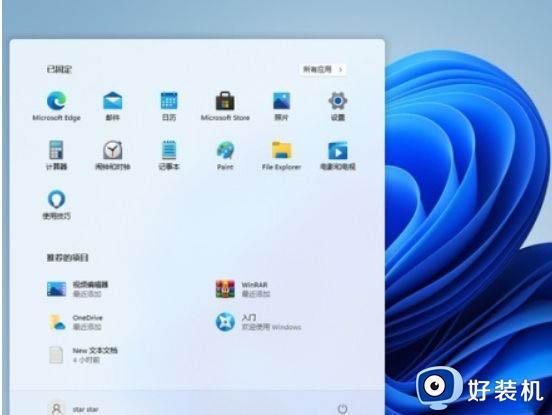
再勾选“AC97前面板”,勾选之后点击右下角的“确定”,接着等待自动重新加载音频装置,完成就可以了。
关于win11更新后耳机没声音的详细解决方法就给大家介绍到这里了,有遇到一样情况的用户们可以参考上述方法步骤来进行解决吧。
win11更新后耳机没声音怎么办 win11更新以后耳机没有声音如何解决相关教程
- win11笔记本插耳机没声音怎么回事 笔记本win11插耳机没有声音如何解决
- 蓝牙耳机连电脑没声音win11怎么回事 win11连蓝牙耳机但是没有声音如何解决
- win11电脑不插耳机没声音怎么回事 win11插上耳机才有声音怎么办
- win11系统耳机插上没声音怎么回事 win11电脑插上耳机没有声音如何修复
- 为什么Win11电脑前置耳机没声音 Win11电脑前置耳机没声音的多种解决方法
- win11前面板耳机没声音怎么办 win11前面板耳机插孔没声音如何处理
- win11耳机插上没声音的解决方法 win11插上耳机后没有声音怎么办
- Win11电脑插上耳机没有声音的解决方法
- win11有线耳机插到电脑上没声音怎么办 win11耳机插电脑没声音怎么解决
- win11连接蓝牙耳机没声音怎么办 win11蓝牙耳机没有声音如何解决
- win11家庭版右键怎么直接打开所有选项的方法 win11家庭版右键如何显示所有选项
- win11家庭版右键没有bitlocker怎么办 win11家庭版找不到bitlocker如何处理
- win11家庭版任务栏怎么透明 win11家庭版任务栏设置成透明的步骤
- win11家庭版无法访问u盘怎么回事 win11家庭版u盘拒绝访问怎么解决
- win11自动输入密码登录设置方法 win11怎样设置开机自动输入密登陆
- win11界面乱跳怎么办 win11界面跳屏如何处理
win11教程推荐
- 1 win11安装ie浏览器的方法 win11如何安装IE浏览器
- 2 win11截图怎么操作 win11截图的几种方法
- 3 win11桌面字体颜色怎么改 win11如何更换字体颜色
- 4 电脑怎么取消更新win11系统 电脑如何取消更新系统win11
- 5 win10鼠标光标不见了怎么找回 win10鼠标光标不见了的解决方法
- 6 win11找不到用户组怎么办 win11电脑里找不到用户和组处理方法
- 7 更新win11系统后进不了桌面怎么办 win11更新后进不去系统处理方法
- 8 win11桌面刷新不流畅解决方法 win11桌面刷新很卡怎么办
- 9 win11更改为管理员账户的步骤 win11怎么切换为管理员
- 10 win11桌面卡顿掉帧怎么办 win11桌面卡住不动解决方法
